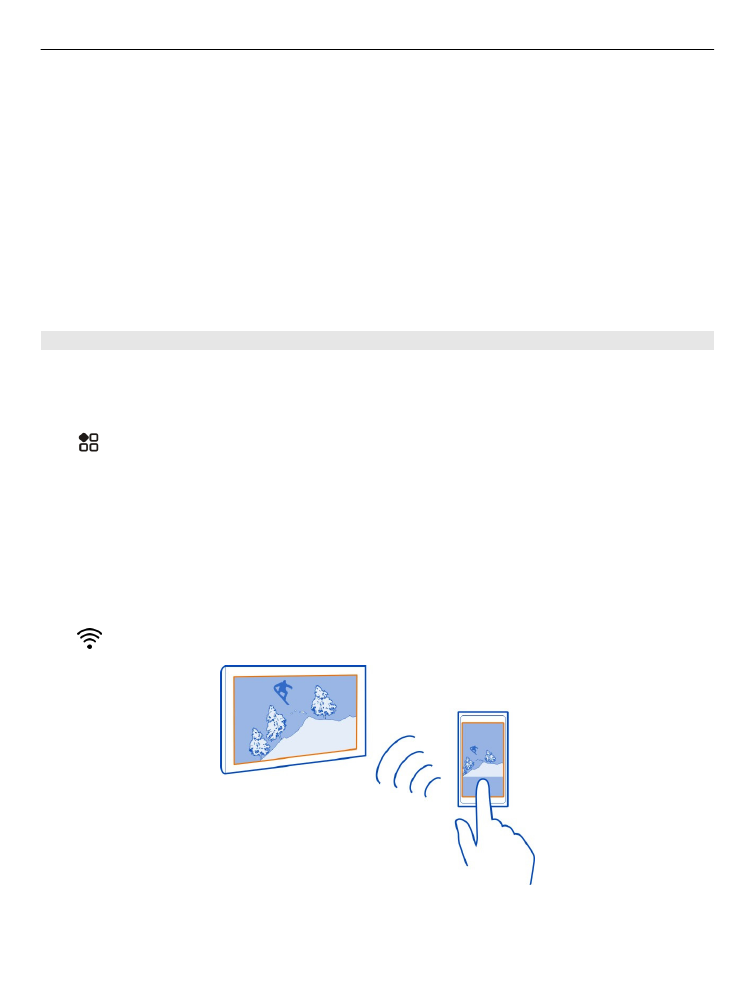
İçerik aktarma
Telefonunuzdaki fotoğraf ve videoları TV gibi DLNA'yı destekleyen başka bir cihaza
aktarabilirsiniz.
Telefonunuzu kullanarak DLNA cihazınıza içerik aktarma
1
>
DLNA oynt.
öğesini ve DLNA cihazınızı seçin.
Telefonunuz hiçbir cihazı algılayamazsa, Wi-Fi ağınızda herhangi bir işleyici DLNA
cihazı bulunmayabilir. Telefonunuzdaki içeriği görüntülemek için DLNA cihazınızı
kullanıp kullanamadığınızı kontrol edin.
2 Fotoğrafları aktarmak için
Fotoğraflar
seçeneğini belirleyin. Videoları aktarmak
için
Videolar
seçeneğini belirleyin. Müziği aktarmak için
Müzik
seçeneğini
belirleyin.
3 Fotoğrafı, videoyu veya şarkıyı seçin.
DLNA cihazının bağlantısı otomatik olarak açılır. İçerik DLNA cihazınıza aktarılırken
öğesi görüntülenir.
Ayrıca bir fotoğrafı yakınlaştırabilir ve fotoğrafın sadece bir kısmını aktarabilirsiniz.
Eğlence
95
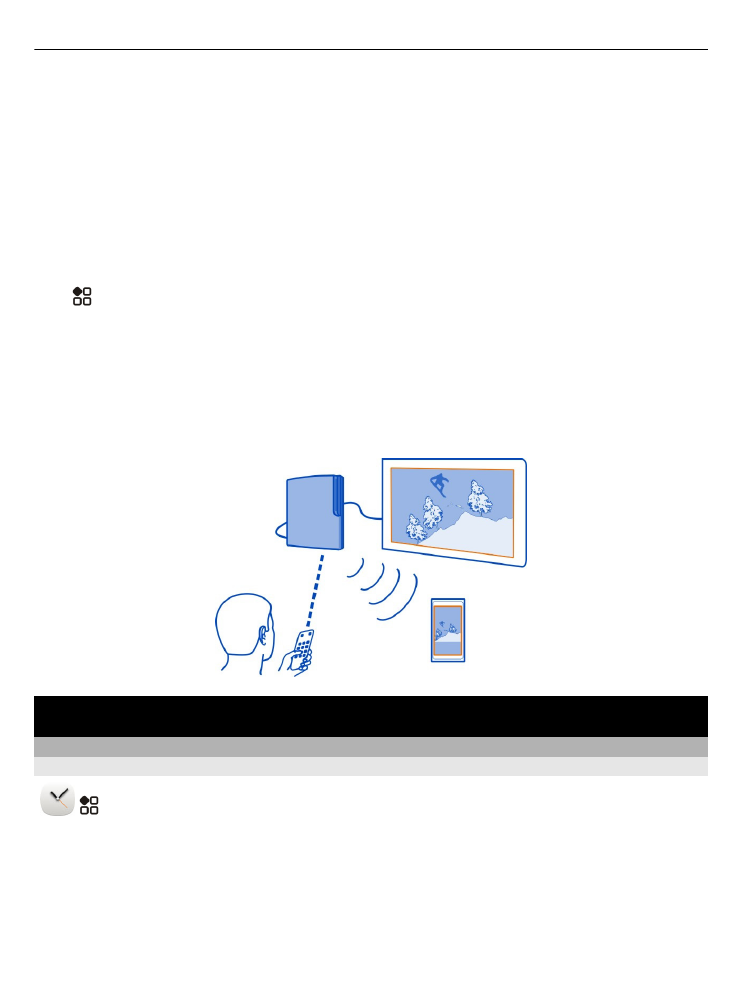
Fotoğrafın bir kısmını aktarma
1 Fotoğrafı seçin, iki parmağınızı ekrana yerleştirip ardından parmaklarınızı ayırarak
veya birleştirerek fotoğraf alanını kırpın.
İpucu: Kırptığınız alanı taşımak için, alana dokunun ve basılı tutarak sürükleyin.
2 Kırpılan alanın gerçek zamanlı aktarımını başlatmak için parmağınızı kaldırın.
Fotoğraf 3 saniye sonra DLNA cihazınıza aktarılır. Hemen başlatmak için alana
dokunun.
DLNA cihazınızı kullanarak telefonunuzda kayıtlı içeriği aktarma
1
>
Ayarlar
ve
Bağlantı
>
DLNA sunucu
>
DLNA sunucu
>
Açık
seçeneğini
belirleyin.
2 DLNA cihazınızı kullanarak telefonunuzu belirledikten sonra telefonunuzdaki
içeriği DLNA cihazı üzerinden görüntüleyin.
İpucu: DLNA sunucu uygulamasına hızlı bir şekilde erişmek için, DLNA sunucu
widget'ini giriş ekranınıza ekleyin. Eklemek için, ana ekrandaki boş bir alana dokunarak
basılı tutun, ardından
Widget ekle
öğesini ve istenilen gereci seçin.